Solucionar el error de búsqueda fallida al ejecutar Chrome Malware Scanner
Entre los otros problemas creados por el malware, uno de los principales es el secuestro del navegador y otros problemas relacionados con el navegador. Por lo tanto, Chrome ideó su propio escáner de malware que busca amenazas en todo el sistema. Sin embargo, en algunos casos, los usuarios encuentran el error de búsqueda fallida(Search failed error ) en Chrome mientras usan el análisis de malware.
¿Cómo usar el escáner de malware de Google Chrome?
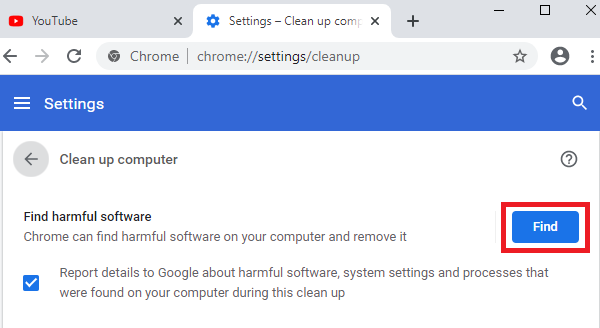
El procedimiento para usar el escáner de malware de Google Chrome(Google Chrome’s malware scanner) es el siguiente:
- Haga clic en el ícono Más (tres puntos verticales)(More (three vertical dots)) en la esquina superior derecha del navegador Google Chrome .
- Vaya a Configuración(Settings) y desplácese hacia abajo hasta la parte inferior de la página Configuración(Settings) .
- Haga clic en Avanzado(Advanced) para expandir aún más el menú.
- Selecciona Limpiar equipo(Clean up computer) .
- Seleccione Buscar(Find) .
El análisis de malware de Google Chrome limpiará automáticamente su sistema.
Error de búsqueda fallida en Chrome
Sin embargo, es posible que encuentre el error de búsqueda fallida en Chrome(Search failed error on Chrome ) mientras usa un escaneo de malware. Las dos causas principales de este error son una versión obsoleta del navegador o las cookies y los archivos de caché corruptos del navegador.
Para resolver el error en la discusión, proceda con las siguientes soluciones secuencialmente:
1] Actualizar Google Chrome(Update Google Chrome) a la última versión
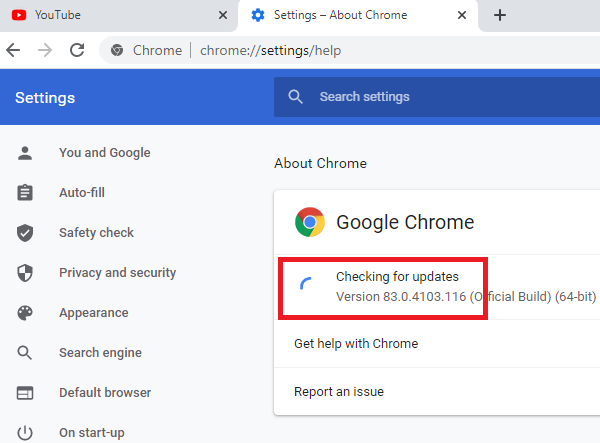
Google Chrome se actualiza periódicamente con actualizaciones de seguridad y otras funciones. Es posible que las versiones realmente antiguas de Google Chrome ni siquiera tengan la función para el análisis de malware e incluso las ligeramente obsoletas pueden no tener las últimas actualizaciones de seguridad. En tal caso, un escaneo de malware no sería útil y es posible que obtenga el error de búsqueda fallida en el error de Chrome(Search failed error on Chrome ) mientras usa la función de escaneo de malware.
Para resolver este caso, puede actualizar Google Chrome a la última versión(update Google Chrome to the latest version) de la siguiente manera:
- Haga clic en el ícono Más (tres puntos verticales)(More (three vertical dots)) en la esquina superior derecha del navegador Google Chrome .
- Ve a Ajustes(Settings) .
- En el panel izquierdo de la página Configuración(Settings) , seleccione Acerca de Chrome(About Chrome) .
- Google Chrome comenzará a actualizarse automáticamente a la última versión.
Si esto no ayuda con su problema, continúe con la siguiente solución.
2] Eliminar archivos de cookies y caché

Si bien los archivos de caché y cookies almacenan información de las páginas web que es útil para cargarlas más rápido en sesiones sucesivas, si alguno de estos archivos está dañado, podría causar problemas con la funcionalidad del navegador.
En tal situación, puede eliminar los archivos de caché y cookies de Google Chrome(delete the cache and cookie files for Google Chrome) de la siguiente manera:
- Presione Ctrl+H para abrir la ventana Historial en Google Chrome.(History)
- Seleccione Borrar datos de navegación(Clear browsing data) .
- En la ventana Borrar historial de exploración , seleccione (Clear browsing history)Intervalo de tiempo(Time range) a Todo el tiempo(All time) .
- Marque las casillas asociadas con los archivos de caché y cookies.
- Seleccione Borrar datos( Clear data) para eliminar los archivos de caché y cookies.
Reinicie el navegador y verifique si resuelve su problema.
¡Mis mejores deseos!
Related posts
Cómo usar el Chrome browser incorporado Malware Scanner & Cleanup Tool
Los resultados de Fix Search no se hacen clic en Windows 10
Arreglar la búsqueda que no funciona en Windows 10
Fix ERR_CONNECTION_TIMED_OUT issue en Chrome en Windows 10
Search A través de múltiples pestañas abiertas en Firefox and Chrome browsers
Fix Google Maps Emisión lenta en Chrome, Firefox, Edge EN Windows 11/10
Fix YouTube No funciona ni cargando en Chrome en Windows PC
Fix ERR_EMPTY_RESPONSE error en Chrome en Windows 10
Fix ERR_SSL_VERSION_INTERFERENCE error en Chrome
Fix Chrome solo funciona en Incognito Mode en Windows 10
Fix STATUS_ACCESS_VIOLATION error en Chrome or Edge
Fix Chrome High CPU, Memory or Disk usage en Windows 10
Fix Google Chrome No guardar contraseñas
Fix error 0xa0430721 Al instalar Edge or Chrome en Windows 10
Fix Google Chrome Kill Pages or Wait error en Windows 10
Search cualquier sitio web directamente desde el Chrome or Edge Address Bar
Fix ERR_TUNNEL_CONNECTION_FAILED error en Chrome
Fix STATUS_INVALID_IMAGE_HASH error en Chrome or Edge
Fix Falló - Blocked download Error en Chrome or Edge
Cómo habilitar o Disable Search Tabs Button en Chrome
